Trên Windows 11, bạn có thể cá nhân hóa con trỏ chuột bằng cách thay đổi màu sắc của nó để dễ nhìn hơn và phù hợp với sở thích của bạn. Tùy chỉnh này làm thay đổi giao diện chuột trên máy tính, nếu bạn chỉ muốn thay đổi ở mức cơ bản mà thôi. Dưới đây là hướng dẫn đổi màu trỏ chuột trên Windows 11.
Cách đổi màu trò chuột Windows 11 qua Settings
Bước 1:
Bạn nhấn tổ hợp Windows + I để mở Settings, sau đó nhấn chọn Accessibility trong danh sách hiển thị bên trái giao diện.
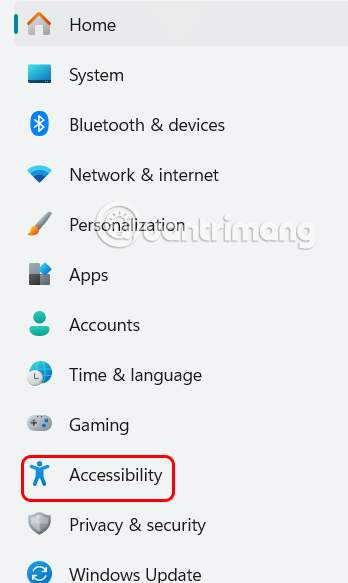
Tiếp đến bạn nhìn sang bên cạnh rồi nhấn vào mục Mouse pointer and touch để điều chỉnh con trỏ chuột trên máy tính.
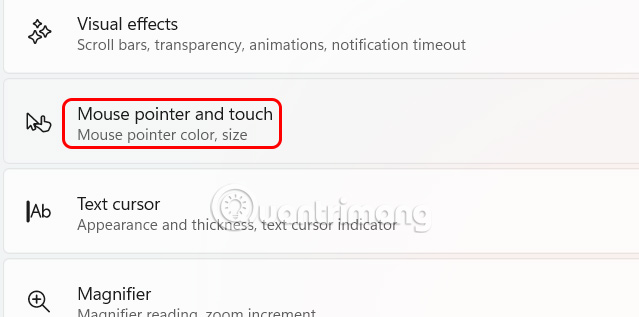
Bước 2:
Chuyển sang giao diện chỉnh lại con trỏ chuột trên máy tính Windows 11, bạn nhấn vào chế độ Custom để điều chỉnh lại con trỏ chuột trên máy tính.
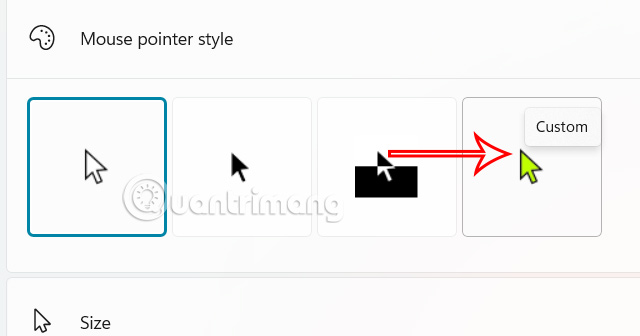
Ngay lập tức ở bên dưới chúng ta thấy một số màu sắc khác nhau để bạn đổi màu trỏ chuột trên máy tính. Nếu không ưng ý những màu này thì bạn nhấn Choose another color để mở rộng bảng màu.
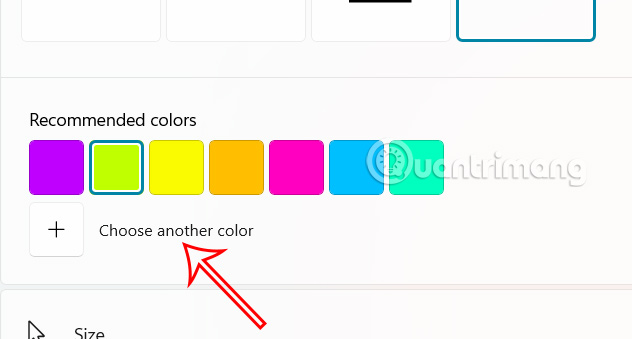
Bạn chọn màu sắc muốn sử dụng rồi nhấn Done để lưu lại. Kết quả bạn sẽ thấy màu sắc chuột được thay đổi.
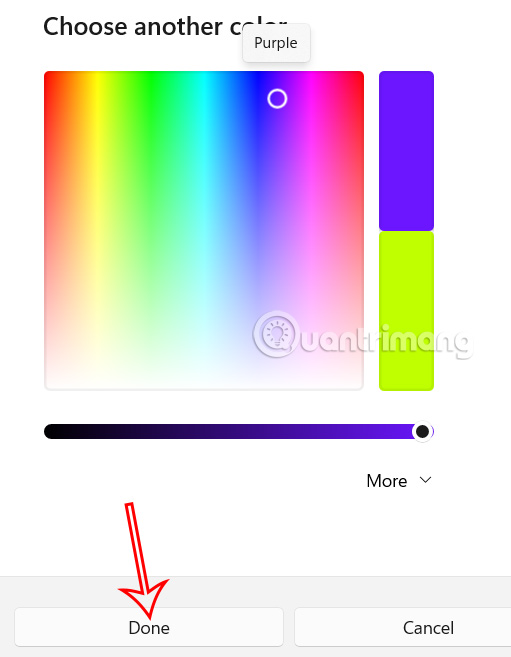
Cách đổi màu trỏ chuột Windows 11 qua Control Panel
Bước 1:
Bạn mở Control Panel trên máy tính, rồi nhấn chọn Large icons.
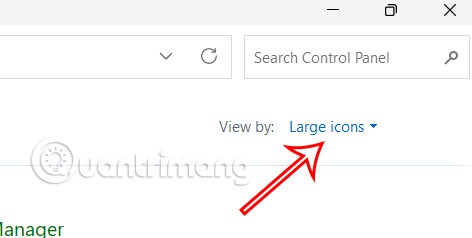
Nhấn chọn vào Mouse để tiến hành thay đổi con trỏ chuột trên máy tính.
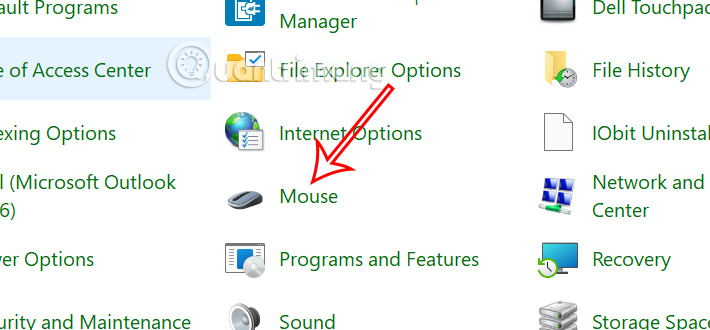
Bước 2:
Ở giao diện mới bạn nhấn vào tab Pointers để chỉnh chuột trên máy tính.
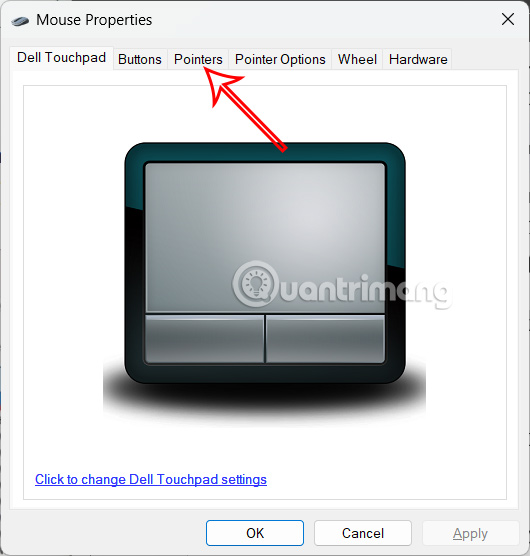
Chọn một trong các chủ đề và kích thước có sẵn như Black, Default, Inverted hay Standard. Chọn xong bạn nhấn Apply để áp dụng cho con trỏ chuột.
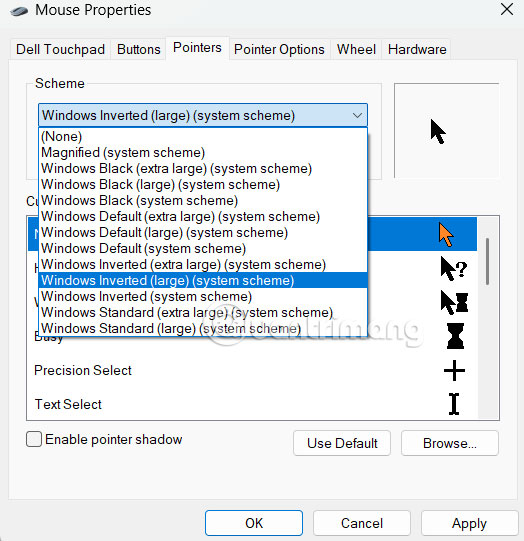
 Công nghệ
Công nghệ  AI
AI  Windows
Windows  iPhone
iPhone  Android
Android  Học IT
Học IT  Download
Download  Tiện ích
Tiện ích  Khoa học
Khoa học  Game
Game  Làng CN
Làng CN  Ứng dụng
Ứng dụng 
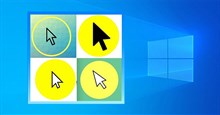







 Windows 11
Windows 11  Windows 10
Windows 10  Windows 7
Windows 7  Windows 8
Windows 8  Cấu hình Router/Switch
Cấu hình Router/Switch 









 Linux
Linux  Đồng hồ thông minh
Đồng hồ thông minh  macOS
macOS  Chụp ảnh - Quay phim
Chụp ảnh - Quay phim  Thủ thuật SEO
Thủ thuật SEO  Phần cứng
Phần cứng  Kiến thức cơ bản
Kiến thức cơ bản  Lập trình
Lập trình  Dịch vụ công trực tuyến
Dịch vụ công trực tuyến  Dịch vụ nhà mạng
Dịch vụ nhà mạng  Quiz công nghệ
Quiz công nghệ  Microsoft Word 2016
Microsoft Word 2016  Microsoft Word 2013
Microsoft Word 2013  Microsoft Word 2007
Microsoft Word 2007  Microsoft Excel 2019
Microsoft Excel 2019  Microsoft Excel 2016
Microsoft Excel 2016  Microsoft PowerPoint 2019
Microsoft PowerPoint 2019  Google Sheets
Google Sheets  Học Photoshop
Học Photoshop  Lập trình Scratch
Lập trình Scratch  Bootstrap
Bootstrap  Năng suất
Năng suất  Game - Trò chơi
Game - Trò chơi  Hệ thống
Hệ thống  Thiết kế & Đồ họa
Thiết kế & Đồ họa  Internet
Internet  Bảo mật, Antivirus
Bảo mật, Antivirus  Doanh nghiệp
Doanh nghiệp  Ảnh & Video
Ảnh & Video  Giải trí & Âm nhạc
Giải trí & Âm nhạc  Mạng xã hội
Mạng xã hội  Lập trình
Lập trình  Giáo dục - Học tập
Giáo dục - Học tập  Lối sống
Lối sống  Tài chính & Mua sắm
Tài chính & Mua sắm  AI Trí tuệ nhân tạo
AI Trí tuệ nhân tạo  ChatGPT
ChatGPT  Gemini
Gemini  Điện máy
Điện máy  Tivi
Tivi  Tủ lạnh
Tủ lạnh  Điều hòa
Điều hòa  Máy giặt
Máy giặt  Cuộc sống
Cuộc sống  TOP
TOP  Kỹ năng
Kỹ năng  Món ngon mỗi ngày
Món ngon mỗi ngày  Nuôi dạy con
Nuôi dạy con  Mẹo vặt
Mẹo vặt  Phim ảnh, Truyện
Phim ảnh, Truyện  Làm đẹp
Làm đẹp  DIY - Handmade
DIY - Handmade  Du lịch
Du lịch  Quà tặng
Quà tặng  Giải trí
Giải trí  Là gì?
Là gì?  Nhà đẹp
Nhà đẹp  Giáng sinh - Noel
Giáng sinh - Noel  Hướng dẫn
Hướng dẫn  Ô tô, Xe máy
Ô tô, Xe máy  Tấn công mạng
Tấn công mạng  Chuyện công nghệ
Chuyện công nghệ  Công nghệ mới
Công nghệ mới  Trí tuệ Thiên tài
Trí tuệ Thiên tài